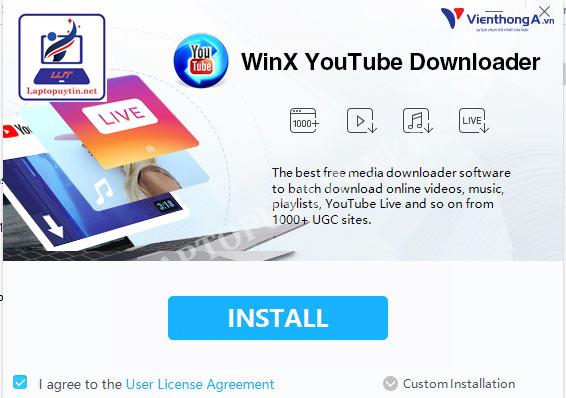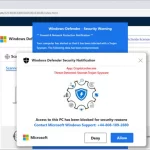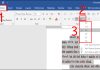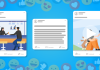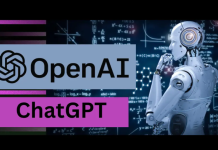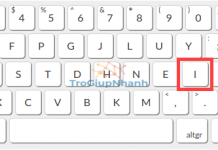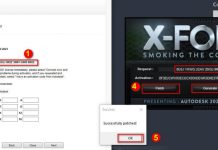Bạn đã bao giờ tự hỏi về sự khác biệt giữa chế độ Shutdown, Hibernate và Sleep không? Ngoài lựa chọn Shutdown, Windows cũng cung cấp hai chế độ khác có tính năng tương tự: Hibernate và Sleep. Chúng tôi sẽ giúp bạn hiểu rõ hơn về các chế độ này.
Chế độ Sleep Windows 10 là gì?
Chế độ Sleep (chế độ ngủ) trong Windows 10 là một chế độ tạm thời đóng máy. Khi sử dụng chế độ này, bạn có thể nhanh chóng khởi động lại máy và tiếp tục làm việc mà không gặp bất kỳ trở ngại nào. Thời gian khởi động lại từ chế độ Sleep sẽ nhanh hơn so với chế độ Hibernate. Tuy nhiên, máy tính hay Laptop của bạn vẫn cần nguồn điện để hoạt động (mặc dù không đáng kể).

Chế độ Hybrid Sleep là gì?
Chế độ Hybrid Sleep là một sự kết hợp giữa chế độ Sleep và Hibernate. Khi kích hoạt chế độ này, dữ liệu đang sử dụng sẽ được lưu trữ đồng thời trên ổ cứng máy tính và bộ nhớ RAM. Điều này giúp giảm tiêu thụ năng lượng so với chế độ Sleep thông thường.
Ban đầu, tính năng này không được kích hoạt mặc định trên các thiết bị. Bạn cần kích hoạt chế độ Hybrid Sleep trước khi sử dụng.
Nếu bạn muốn hiểu rõ hơn về chế độ Hibernate, hãy xem bài viết: chế độ Hibernate là gì?
Phân biệt các chế độ Shutdown, Hibernate và Sleep
Để phân biệt rõ ràng giữa các chế độ Shutdown, Hibernate và Sleep, hãy xem qua bảng so sánh dưới đây:
| Chế độ | Ý nghĩa | Tiêu thụ năng lượng | Thời gian khởi động lại |
|---|---|---|---|
| Shutdown | Tắt máy tính hoàn toàn | Thấp | Lâu |
| Hibernate | Lưu trạng thái hiện tại và tắt máy tính để sử dụng tiếp tục sau này | Thấp | Lâu |
| Sleep | Tạm dừng hoạt động và tiết kiệm năng lượng | Cao | Nhanh |
Nên lựa chọn Sleep, Hibernate hay Shutdown cho máy tính Windows 10?
Mỗi chế độ đều có ưu điểm và nhược điểm riêng. Tùy vào nhu cầu sử dụng máy tính của bạn mà bạn có thể lựa chọn chế độ phù hợp.
-
Shutdown: Được sử dụng khi bạn đã hoàn thành công việc trong ngày và muốn để máy tính nghỉ ngơi hoàn toàn.
-
Hibernate: Thích hợp khi bạn chưa hoàn thành công việc trong ngày trước đó, nhưng muốn tiếp tục vào sáng hôm sau mà không mất dữ liệu. Trong chế độ này, máy tính vẫn tiêu thụ ít năng lượng hơn chế độ Sleep (vì không cần nguồn điện để bộ nhớ RAM hoạt động). Tuy nhiên, thời gian khôi phục dữ liệu sau đó sẽ lâu hơn so với chế độ Sleep.
-
Sleep: Sử dụng khi bạn ra ngoài ăn trưa hoặc tạm dừng làm việc trong một khoảng thời gian ngắn. Chế độ này tiêu thụ nhiều năng lượng hơn chế độ Hibernate. Tuy nhiên, chế độ Sleep có thời gian khởi động lại nhanh nhất trong ba chế độ.
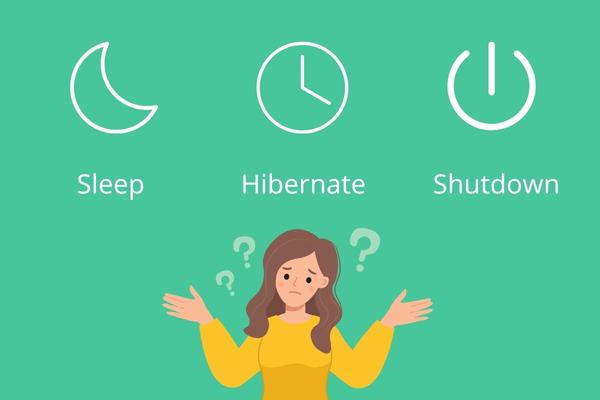
Đó là một số so sánh về tính năng giữa ba chế độ Shutdown, Hibernate và Sleep. Hãy lựa chọn chế độ phù hợp với mục đích sử dụng máy tính của bạn.
Cảm ơn bạn đã theo dõi bài viết này. Nếu bạn muốn tìm hiểu thêm thông tin về Cộng đồng Viễn Thông A Việt Nam, hãy nhấp vào đây.